iPhoneの連絡先/写真/ビデオをPCにバックアップする方法
- ホーム
- サポート
- iPhoneデータ復元
- iPhoneの連絡先/写真/ビデオをPCにバックアップする方法
概要
iPhoneの連絡先/写真/ビデオなど重要な資料をPCにバックアップすると、データ紛失しても復元できます。この記事は、iPhoneの連絡先/写真/ビデオなど重要な資料をPCにバックアップする方法を紹介します。
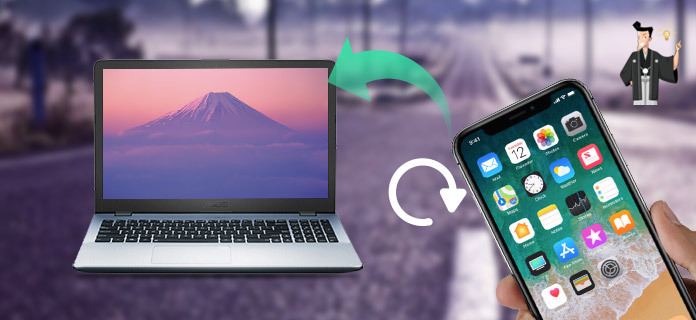
一、iPhoneの連絡先/写真/ビデオをPCにバックアップする理由
毎日利用しているiPhoneにはたくさんの重要資料があります。何かの不具合が発生した場合、ファームウェアを復元することで解決できますが、復元またはアップグレードするとiPhoneデータが消去されます。重要な情報の損失を避けるために、iPhoneの連絡先/写真/ビデオなど重要な情報をPCにバックアップした法が安全です。
二、iPhoneの連絡先/写真/ビデオをPCにバックアップする方法
iTunesでiPhoneをPCにバックアップする

② iPhoneアイコンをクリックし、「概要」-「今すぐバックアップ」をクリックします。
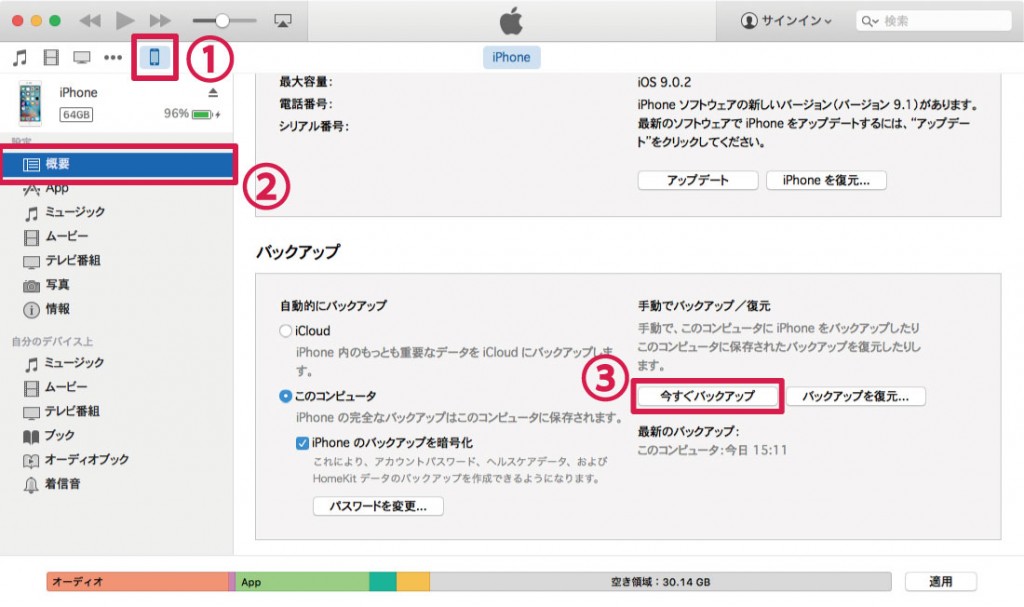
③ バックアップする時、デフォルト保存先はPCのCドライブにあります。「MobileSync」を検索すると、Backupというフォルダに保存されています。
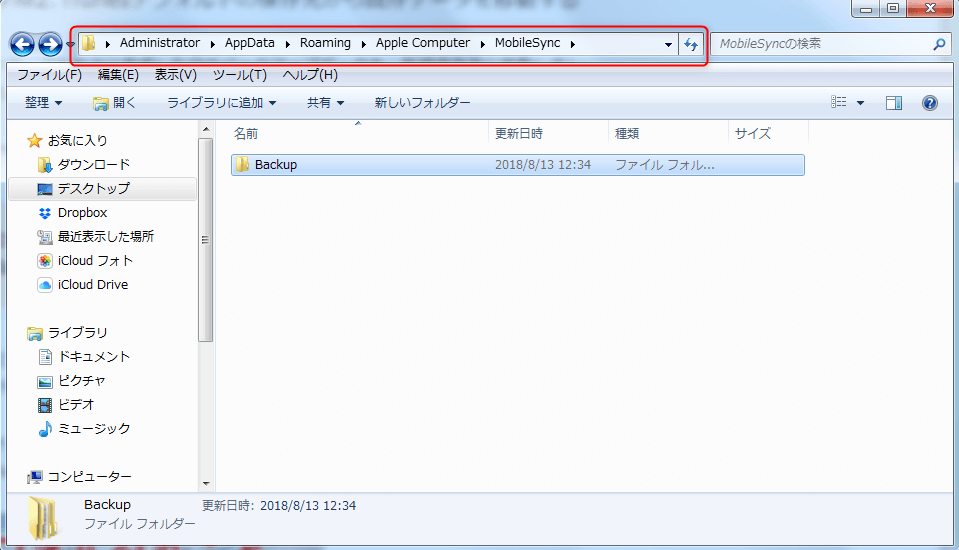
三、失われたiPhoneの連絡先/写真/ビデオを復元する方法

複数形式復元 写真、ビデオ、連絡先、通信履歴など550以上種類のデータ復元対応。
各iOSデバイス対応 全てのiPhone・iPadを対応可能。例:iPad Pro / iPad / iPad mini / iPhone X / 8 Pl...
シンプルで初心者向きな操作性 初心者も数回のクリックだけでiPad・iPhoneデータをパソコンに保存可能。
無料体験可能 無料体験版でデータを見つけられるか確認可能。
動作環境 Windows 10, 8.1, 8, 7, Vista and XP で実行可能。
複数形式復元 写真、動画、連絡先、通信履歴など550以上種類...
シンプルで初心者向きな操作性 初心者も数回のクリックだけでi...
各iOSデバイス対応 全てのiPhone・iPadを対応可能...
① Renee iPhone Recoveryをダウンロード・インストールします。
②ソフトを起動し、デバイスをパソコンに接続し、「紛失したデータを復元」をクリックします。

③「iOSデバイスから復元」をクリックし、「スキャンを始める」をクリックします。

④ スキャン完了後、「全てのファイルを表示」にチェックを入れます。そして、復元したいデータを選択し、「復元」をクリックします。

関連記事 :
AirdropでMacからiPhoneに写真等ファイルを転送する方法
2022-06-15
Yuki : Airdropは、Appleデバイス間でファイルを転送するための一般的で実用的な転送方法であり、独自の転送プロトコルにより、Ap...
【Windows7】iPhoneの写真をパソコンに取り込む方法
2020-07-23
Ayu : iPhoneからWindows7パソコンへ写真を取り込むことはうまくできないというお問い合わせがありました。次にWindows7...
2022-06-15
Satoshi : iPhoneの「メモ」は、考えを記録し、アイデアを整理するためのアプリです。テキストだけでなく、写真やビデオをメモに追加したり、...
2020-08-12
Imori : iOSデバイスをPCに接続すると、iTunes は自動的にデータをバックアップできます。Windows10 の場合、iTunes...
何かご不明な点がございますか?






